Modem Edge Aldiga Quad-band GSM/GPRS/EDGE 067b:0611 + wvdial
Posted by vostorga - 28/04/08 at 10:04:13 amPor cuestiones laborales hace un par de meses se me proporcionó un modem Edge para poder conectarme a Internet desde cualquier lugar en el que hubiera señal de celular de la compañía Digicel, el módem es similar al de este link . Pero resultó que había poca o nula información de algún módulo con el que se pudiera hacer funcionar el módem, ya que en su momento ni siquiera disponía del nombre del modelo ya que el aparato no muestra ninguna información.
Pero me di cuenta en el changelog del kernel 2.6.25-rc7 en este link, más resumido en este link de la inclusión en el kernel de un driver capaz de levantar dicho módem.
La salida del comando lsusb lo muestra así:
Bus 002 Device 020: ID 067b:0611 Prolific Technology, Inc. AlDiga AL-11U Quad-band GSM/GPRS/EDGE modem
Manos a la obra!
Compilando el kernel
Se necesita un kernel 2.6.25-rc7 o superior y dentro del mismo incluir, como módulo o incrustrado la opción “USB Prolific 2303 Single Port Serial Driver” que se encuentra en Device Drivers->USB Support->USB Serial Converter support , en mi caso lo incluí como módulo para realizar pruebas, si ese es el caso tendrá por nombre pl2303.
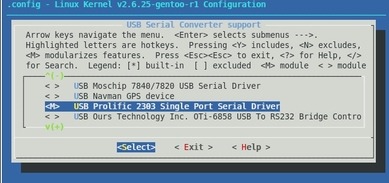
Luego de compilar el kernel y arrancar con el mismo, procedemos a conectar el modem, al hacerlo la salida del comando dmesg mostrará algo similar a lo siguiente:
pl2303 2-2:1.0: pl2303 converter detected
usb 2-2: pl2303 converter now attached to ttyUSB0
Si compilamos como módulo es posible que se necesite hacer un modprobe usbserial && modprobe pl2303 para que se detecte el dispositivo.
Dado que sabemos que el dispositivo está representado por ttyUSB0 , podemos proceder a configurar el archivo wvdial.conf
Configurando wvdial
En mi caso el comando de autocreación del archivo wvdial.conf, wvdialconf no me funcionó, por lo que tuve que armar el archivo desde cero, el archivo wvdial.conf queda de la siguiente manera:
Modem = /dev/ttyUSB0
Init1 = ATZ
Init2 = ATQ0 V1 E1 S0=0 &C1 &D2 +FCLASS=0
Init3 = AT+CGDCONT=1,”IP”,”web.digicelsv.com”
Phone = *99#
ISDN = 0
Username = blah
Password = bleh
Baud = 460800
Stupid Mode = On
Luego solo nos restará ejecutar el wvdial, y tendremos disponible Internet a velocidad Edge!
Kernel 2.6.25 con driver NVidia
Posted by vostorga - 21/04/08 at 03:04:39 pmPara los que poseemos hardware relativamente nuevo, o dispositivos que han sido agregados en este nuevo Kernel, nos es de cierta manera necesario actualizarnos a la última versión estable del kernel (2.6.25), para el caso de los que poseemos tarjeta de video NVidia tendremos problemas al intentar instalar los drivers para la tarjeta de video.
La gente de NVidia ha puesto a disposición el driver 173.08 el cual es beta, pero da soporte oficial a esta nueva versión del kernel, dicho driver se puede descargar desde aquí, al mismo tiempo da soporte oficial a nuevas GPUs de las series 8000 (8400M GS entre ellas 🙂 ) y 9000.
La instalación es siempre la misma, a través del comando
# sh NVIDIA-Linux-x86_64-173.08-pkg2.run
Debemos de tener los fuentes del kernel que estemos ocupando para que la instalación del driver sea exitosa.
Actualizando información de IDs de dispositivos PCI y USB
Posted by vostorga - 10/04/08 at 09:04:16 amLos comandos lspci y lsusb que pertenecen respectivamente a los paquetes pciutils y usbutils son una herramienta básica al momento de visualizar detalles de dispositivos PCI y USB que tenemos disponible en nuestro Linux Box, además de brindarnos un punto de partida para la búsqueda de drivers. Pero puede suceder que obtengamos un inesperado “unknown device” al ejecutar cualquiera de los comandos anteriores, tal como el siguiente:
Atheros unknown device 001c (rev 01)
Pero existe una forma rápida de actualizar dicha lista utilizando los comandos update-pciids y update-usbids
El comando update-pciids descarga de Internet una lista actualizada del archivo pci.ids que comúnmente se localiza en /usr/share/misc , aunque la localización puede variar dependiendo de la distribución, si somos curiosos veremos que la sintaxis del archivo es sencilla. La ejecución del comando es como sigue:
# update-pciids
% Total % Received % Xferd Average Speed Time Time Time Current
Dload Upload Total Spent Left Speed
100 141k 100 141k 0 0 1428k 0 –:–:– –:–:– –:–:– 1679k
Done.
phoenix vostorga #
La función del comando update-usbids es similar, pero actualiza solamente la lista de IDs de dispositivos USB, su salida es la siguiente
# update-usbids
–08:15:29– http://www.linux-usb.org/usb.ids
=> `/usr/share/misc/usb.ids.new’
Resolving www.linux-usb.org… 66.35.250.210
Connecting to www.linux-usb.org|66.35.250.210|:80… connected.
HTTP request sent, awaiting response… 200 OK
Length: 345,990 (338K) [text/plain]
100%[===========================>] 345,990 –.–K/s
08:15:29 (2.26 MB/s) – `/usr/share/misc/usb.ids.new’ saved [345990/345990]
Done.
phoenix vostorga #
Estos dos comandos me han ayudado a la correcta identificación de varios dispositivos:
03:00.0 Ethernet controller: Atheros Communications Inc. AR242x 802.11abg Wireless PCI Express Adapter (rev 01)
07:05.1 SD Host controller: Ricoh Co Ltd R5C822 SD/SDIO/MMC/MS/MSPro Host Adapter (rev 22)
Espero les ayude con sus dispositivos,
Saludos.
Ndiswrapper en tarjeta wireless Atheros AR5007 sobre HP DV6770se
Posted by vostorga - 06/04/08 at 08:04:57 amSucede que la nueva laptop DV6770se tiene una tarjeta wireless Atheros AR5007, pero al ejecutar un lscpi tengo la siguiente salida:
# lspci | grep -i wireless
03:00.0 Ethernet controller: Atheros Communications, Inc. AR5006EG 802.11 b/g Wireless PCI Express Adapter (rev 01)
La salida del lspci la reconoce incorrectamente, aún ocupando un kernel 2.6.24 y pciutils 2.2.7-r1 . He leído que en otros sistemas la salida del lspci es la siguiente:
Atheros unknown device 001c (rev 01)
Esto me puso a dudar si efectivamente había un driver trabajando para madwifi, tropezando con el siguiente link : http://madwifi.org/ticket/1679 lo que en resumidas cuentas menciona que solo hay soporte para x86, por lo que para esos casos de emergencia me dispuse a configurar ndiswrapper:
Obteniendo Archivos
Se debe de obtener los archivos inf, los cuales he subido en https://vostorga.org/files/ar5007eg-64-0.2.tar.gz ,
$ wget -c https://vostorga.org/files/ar5007eg-64-0.2.tar.gz
Procedemos a descomprimirlos….
$ tar xvfz ar5007eg-64-0.2.tar.gz
ar5007eg-64-0.2/
ar5007eg-64-0.2/ar5007eg/
ar5007eg-64-0.2/ar5007eg/net5211.inf
ar5007eg-64-0.2/ar5007eg/net5211.cat
ar5007eg-64-0.2/ar5007eg/ar5211.sys
ar5007eg-64-0.2/README
Instalando ndiswrapper
Debemos de instalar el módulo de ndiswrapper para realizar esta operación, en mi caso basta con
# emerge net-wireless/ndiswrapper
En debian o similares bastará con
#apt-get install ndiswrapper
Hay que notar que para que lo anterior tenga éxito necesitamos las fuentes del kernel, por consecuencia cada vez que recompilemos el kernel deberemos de reinstalar el módulo.
Procedemos a instalar los drivers a través del comando
# ndiswrapper -i ar5007eg-64-0.2/ar5007eg/net5211.inf
La cual da una salida similar a:
installing net5211 …
forcing parameter MapRegisters from 256 to 64
forcing parameter MapRegisters from 256 to 64
forcing parameter MapRegisters from 256 to 64
forcing parameter MapRegisters from 256 to 64
………
Verificamos que se haya instalado correctamente
# ndiswrapper -l
net5211 : driver installed
device (168C:001C) present
Levantamos el módulo haciendo
#modprobe ndiswrapper
Verificando interfaz
Luego verificamos con los comandos que estamos acostumbrados con wireless
#iwconfig
wlan0 IEEE 802.11g ESSID:off/any
Mode:Managed Frequency:2.412 GHz Access Point: Not-Associated
Bit Rate:54 Mb/s
Encryption key:off
Power Management:off
Link Quality:0 Signal level:0 Noise level:0
Rx invalid nwid:0 Rx invalid crypt:0 Rx invalid frag:0
Tx excessive retries:0 Invalid misc:0 Missed beacon:0
Powered by WordPress with GimpStyle Theme design by Horacio Bella.
Entries and comments feeds.
Valid XHTML and CSS.